Les connexions Bureau à distance vous permettent d'obtenirl'aide des autres, ainsi que d'aider d'autres personnes à résoudre leurs problèmes informatiques sans avoir à manipuler physiquement leur système. Cela signifie que vous n'avez pas besoin de demander à un ami de venir ou d'aller chez quelqu'un d'autre, juste pour résoudre un simple problème avec votre système ou celui-ci. Du simple partage d'écran à l'accès complet au système, différentes applications offrent différents niveaux de contrôle sur l'autre ordinateur. Même Windows a son option de connexion Bureau à distance native disponible pour les utilisateurs. Aujourd'hui, nous avons une application simple appelée Organisateur de bureau à distance qui vous permet de vous connecter à distance à plusieurspostes de travail à la fois et vous permet de tous les contrôler à partir d'une interface unifiée. Les connexions ajoutées peuvent être organisées dans différents dossiers et sous-dossiers. Les connexions sont affichées dans une vue à onglets et vous pouvez vous connecter ou vous déconnecter rapidement en cliquant avec le bouton droit.
Avant de commencer à utiliser l'application, vous devez autoriser le paramètre Bureau à distance dans les Propriétés système. Ouvrez le menu Démarrer et entrez «accès au bureau à distance» dans le champ de recherche. Sélectionner Autoriser l'accès à distance à votre ordinateur à partir des résultats de la recherche.

Cela ouvrira l'onglet Remote sous Propriétés système. Recherchez l'option ‘Autoriser les connexions à partir d'ordinateurs exécutant n'importe quelle version de Remote Desktop ", sélectionnez-le et cliquez sur OK.
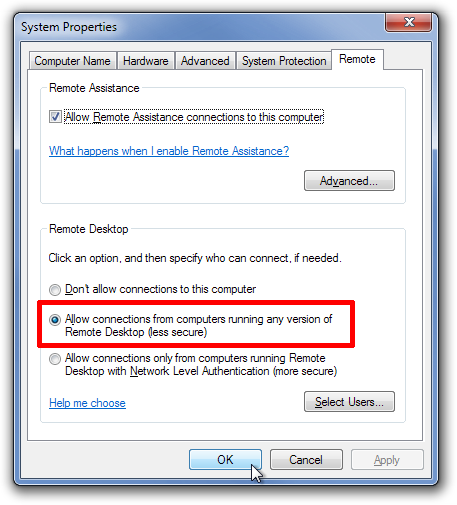
Maintenant, ouvrez Remote Desktop Organizer et sélectionnez NouveauConnexion à partir du bouton disponible dans le coin supérieur gauche. Dans la boîte de dialogue Nouvelle connexion, spécifiez le nom de la connexion, la description, l'hôte, le domaine, l'utilisateur et le mot de passe de l'ordinateur auquel vous souhaitez vous connecter. Si vous ne remplissez pas les champs Utilisateur et Mot de passe, vous serez accueilli par l'écran de connexion chaque fois que vous établissez une connexion avec le PC hôte.
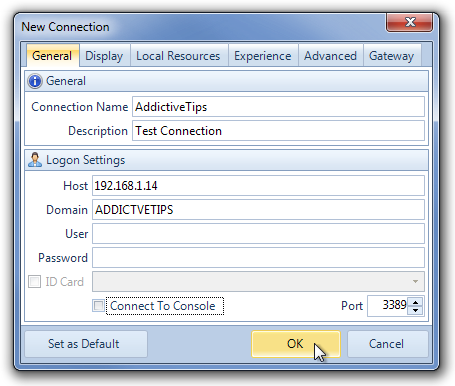
La boîte de dialogue Nouvelle connexion comporte plusieurs onglets àhaut. L'onglet Affichage vous permet de modifier la configuration de l'affichage et vous permet de choisir la taille de votre bureau distant, de sélectionner un mode automatique et de modifier la résolution des couleurs de l'affichage.
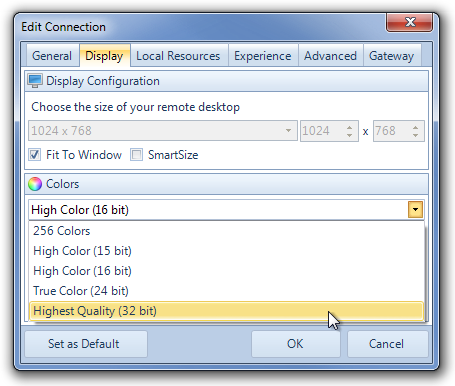
L'onglet Ressources locales contient des options pourchoisissez où lire l'audio à distance, les paramètres de redirection du clavier et sélectionnez les périphériques locaux pour se connecter automatiquement, y compris les lecteurs de disque, les ports série, les imprimantes et les cartes à puce. D'autres onglets, Experience, Advanced et Gateway, traitent des performances et des paramètres du serveur.
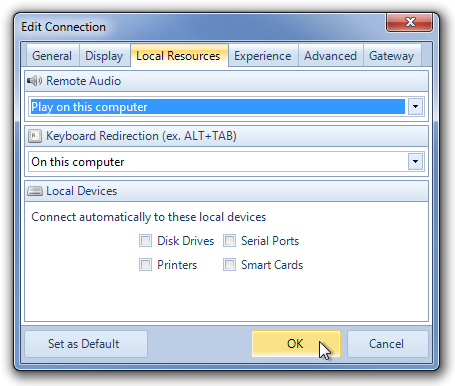
Une fois tous les paramètres définis, vous pouvez facilement vous connecter au Bureau à distance. Cliquez avec le bouton droit sur le nom de la connexion et sélectionnez Relier dans le menu contextuel.
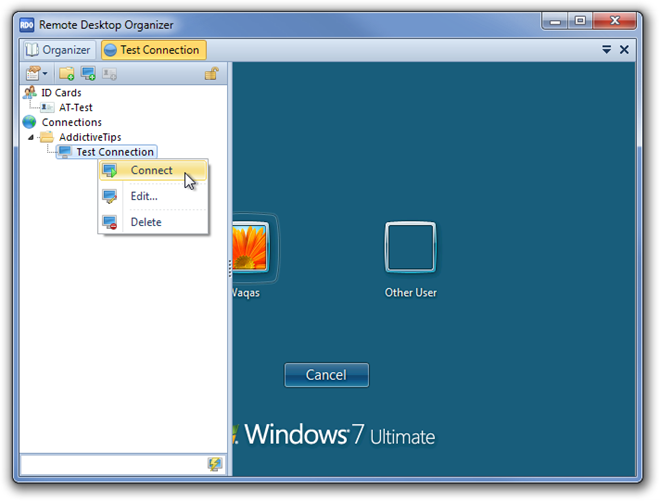
L'application vous permet d'avoir plusieurs télécommandessessions de bureau en même temps. Vous pouvez basculer entre les connexions actuelles à partir des onglets disponibles en haut. Les connexions ajoutées peuvent être organisées dans des dossiers distincts qui peuvent être créés en cliquant avec le bouton droit sur l'option Connexions disponible dans le volet gauche.
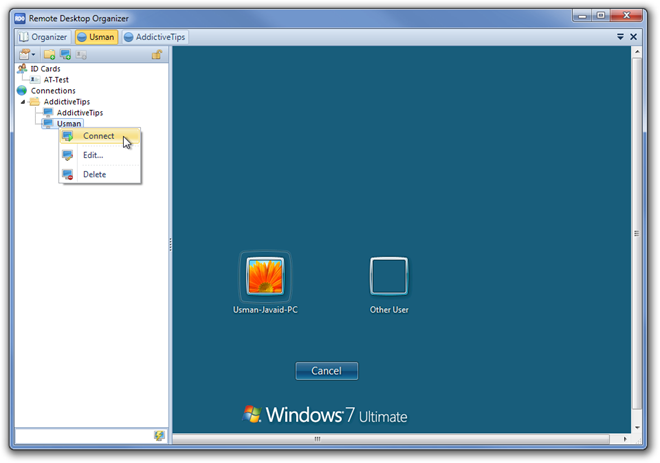
L'organisateur de bureau à distance nécessite MicrosoftClient Remote Desktop Connection 6.0 ou supérieur et Microsoft .Net Framework 2.0 ou supérieur pour fonctionner correctement. Il fonctionne sur les versions 32 bits et 64 bits de Windows XP, Windows Vista, Windows 7 et Windows 8.
Télécharger Remote Desktop Organizer













commentaires